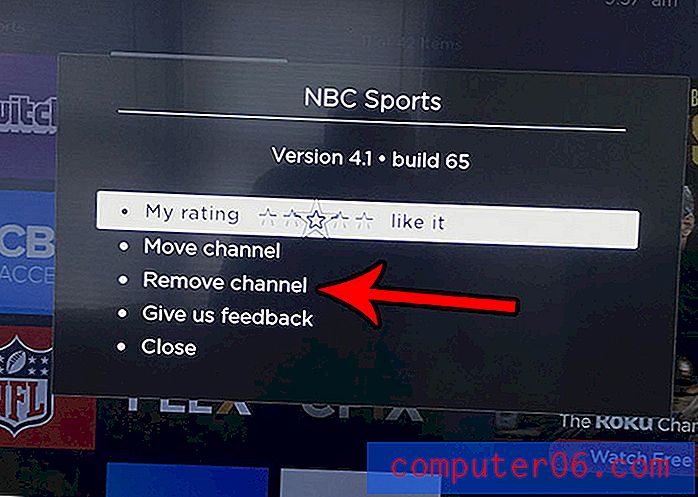Как да направите HDR снимка на iPhone
Вашата камера iPhone има възможност да създава HDR (висок динамичен диапазон) снимки. Това е опция, която можете да включите или изключите за всяка снимка, която правите. Тази функция работи, като прави няколко снимки, след което автоматично комбинира „най-добрите“ части от всяка от тях в едно изображение.
HDR може да създаде интересни изглеждащи снимки и може да бъде забавно да експериментирате. Нашето ръководство по-долу ще ви покаже как да направите HDR снимка с приложението Camera на вашия iPhone.
Правене на HDR снимка на iPhone
Стъпките в тази статия бяха написани с помощта на iPhone 6 Plus, в iOS 9.2. Снимките, които правите с помощта на HDR в iOS 9.2, ще включват HDR маркер в горния ляв ъгъл на снимката, когато го преглеждате в приложението си Photos. Този маркер не е част от картината, а по-скоро идентифицира картината, докато превъртате из библиотеката си със снимки.
- Отворете приложението Camera .
- Докоснете бутона HDR в горната част на екрана.
- Изберете опцията Вкл .
- Докоснете бутона на затвора в долната част на екрана. Също така трябва да има малък правоъгълник във визьора, който казва HDR .
Същите тези стъпки са показани по-долу със снимки -
Стъпка 1: Отворете приложението Camera .

Стъпка 2: Изберете опцията HDR в горната част на екрана.
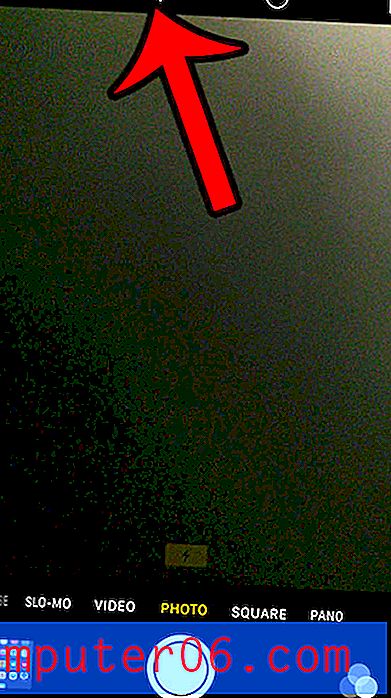
Стъпка 3: Изберете опцията за включване в горната част на екрана.
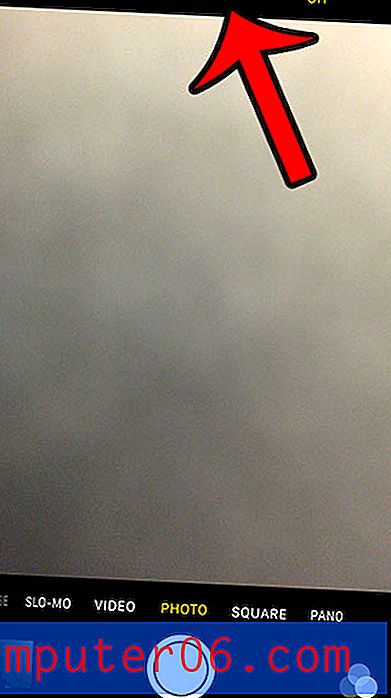
Стъпка 4: Докоснете бутона на затвора в долната част на екрана, за да направите HDR снимката си. Обърнете внимание, че има правоъгълник, който казва HDR, когато правите HDR снимки. Ако решите по-късно, че вече не желаете да правите HDR снимки, след това изберете опцията HDR отново, но изберете опцията Off .
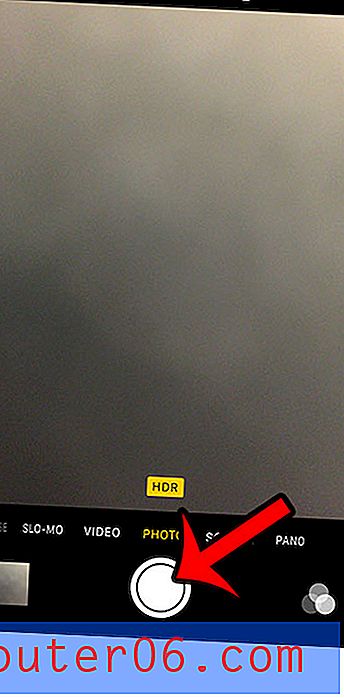
Обърнете внимание, че имате възможност да изберете дали искате да запазите нормалната картина заедно с HDR картината. Можете да конфигурирате тази опция, като отидете на:
Настройки> Снимки и камера> Поддържайте нормална снимка (тя е в края на менюто)
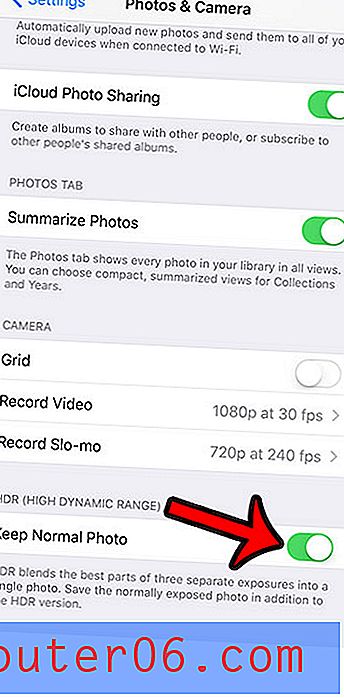
Правенето на много снимки може бързо да изразходва вашето пространство за съхранение, така че ще трябва да знаете как да изтриете някои елементи от устройството си, за да направите място за файловете с изображения. Прочетете пълното ни ръководство за изтриване на елементи от iPhone и научете за някои от най-често срещаните елементи, които може да се наложи да премахнете.